本文主要是介绍复制和粘贴文本时剥离格式的5种方法(MacWindows),希望对大家解决编程问题提供一定的参考价值,需要的开发者们随着小编来一起学习吧!
您可能每天复制和粘贴多次。虽然它是一个非常方便的功能,但最大的烦恼之一就是带来了特殊的格式。从网络上获取一些文本,您经常会发现粘贴到文档中时,它保持原始样式。
我们将展示如何使用一些简单的技巧在不格式化的情况下复制和粘贴。
1.使用快捷方式粘贴而不格式化
如果需要经常粘贴纯文本,则应了解专用的粘贴方法。幸运的是,应用程序和键盘快捷键的形式提供了许多有效的方法。
在Windows上,虽然它不是通用的,但许多应用程序都支持快捷键Ctrl + Shift + V来粘贴而不格式化。其中包括Chrome,Firefox和Evernote。
要在Mac上以纯文本格式粘贴,您可以使用笨拙的快捷键Option + Cmd + Shift + V粘贴而无需格式化。这是系统范围的快捷方式,因此与Windows不同,它应可在任何地方使用。
2.如何在Microsoft Office中粘贴而不进行格式化
这些快捷方式有一个主要例外:Microsoft Office。大多数时候,您可能希望将纯文本粘贴到文档中,这有点麻烦。值得庆幸的是,有一个Word快捷方式可以粘贴而无需格式化。
基本方法是照常将文本粘贴到Word文档中。完成此操作后,寻找文本旁边显示的小工具提示。

单击它(或按Ctrl键使用键盘快捷键),您将有三个选择:
- “保留源格式”是默认设置,它将使文本与您复制时的文本完全相同。(使用Ctrl打开工具提示后,按K进行选择。)
- 合并格式将使您粘贴的文本与周围的文本匹配。这将保留基本格式,如粗体和项目符号,但更改字体以匹配文档中已有的字体。(M是为此的快捷键。)
- “仅保留文本”粘贴为纯文本,剥离所有格式。(使用T作为此选项的键盘快捷键。)
如果您不喜欢上面的键盘快捷键或不想使用鼠标来选择工具提示,则可以粘贴另一个Word快捷键而不进行格式化。使用Ctrl + Alt + V或(在Mac上为Cmd + Alt + V)打开“选择性粘贴”窗口。在这里,选择“未格式化的文本”以粘贴纯文本。
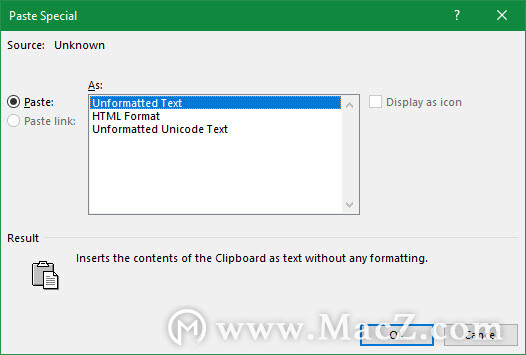
最后,如果需要,可以在Word中设置默认的粘贴选项,以始终以纯文本格式粘贴。转到“ 文件”>“选项”,然后选择左侧的“ 高级”选项卡。在这里,在“ 剪切,复制和粘贴”标题下查找默认的粘贴设置。您可以更改对各种形式的粘贴的偏好。从其他程序粘贴将处理从您的浏览器或其他应用程序复制的文本。
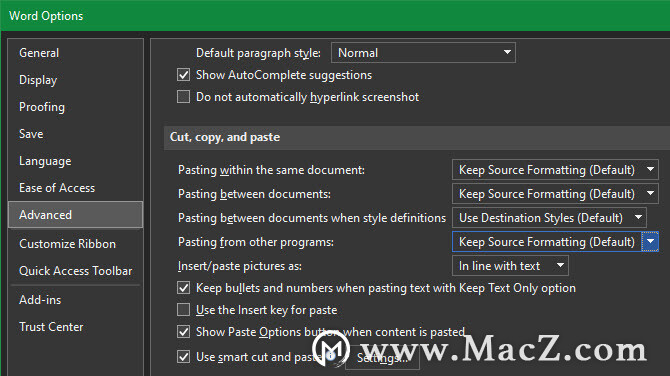
3.如何始终在Mac上粘贴而不进行格式化
拥有Mac,并希望每次粘贴而不格式化吗?您可以在“系统偏好设置”中设置一个简单的替代,以自定义Mac的键盘并避免使用默认快捷键所需的手指体操。
前往Apple菜单>“系统偏好设置”,然后选择“ 键盘”。切换到“ 快捷方式”选项卡,然后从左侧列表中选择“ 应用程序快捷方式 ”。然后,您需要单击框下方的加号图标以创建新的快捷方式。
在“ 应用程序”字段中,选择“ 所有应用程序”,因为您要复制而不格式化Mac上的所有内容。在“ 菜单标题”框中输入“ 粘贴和匹配样式 ”,然后在“ 键盘”快捷方式框中输入Cmd +V。

单击添加,一切就绪。现在,默认的Cmd + V快捷方式应该始终粘贴而不格式化。由于菜单名称的原因,它可能无法在每个应用程序中都起作用,但应该照顾大多数人。
请记住,执行此操作后,如果要实际粘贴格式,则需要使用“ 编辑”>“粘贴”。
4.在Windows各处粘贴为纯文本
如果您是Windows用户,则嫉妒Mac用户的上述解决方法,请不要失望。有一个名为PureText的微型Windows工具,它为您提供了一个新的快捷方式,可以始终粘贴而无需格式化。
更好的是,该工具在Microsoft Store上可用,可轻松安装和自动更新。安装后,在系统托盘中右键单击其图标,然后选择“ 选项”以配置一些设置。
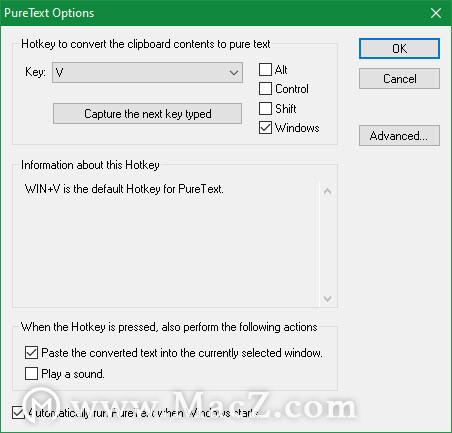
默认情况下,该组合PureText使用不带格式粘贴是赢+ V。如果您想使用其他方式,则可以在此处设置其他快捷方式。除此之外,请确保已选中将转换后的文本粘贴到当前选定的窗口中,这将为您粘贴快捷方式,而不仅仅是转换。
您可能需要禁用“ 播放声音”,因为每次粘贴时实际上没有理由听到这种烦人的声音。确保选择了“ Windows启动时自动运行PureText”,这样您就不必考虑它,并且一切就绪。
这是一个简单的实用程序,但是它使粘贴而不格式化的操作变得异常简单。
5.使用文本编辑器进行复制而无需格式化
这是一个笨拙的方法,我们只是为了使您意识到它。在大多数情况下,您可能会发现上述选项之一更为方便。
仅在粘贴到支持特殊文本样式的应用程序中时,才格式化而不格式化。因此,一种无需格式化即可复制和粘贴的经典方法是先简单地将文本粘贴到记事本(Windows)或TextEdit(Mac)中。
(Mac用户:默认情况下,TextEdit使用富文本格式,因此您需要在粘贴后按Cmd + Shift + T将文档转换为纯文本。您可以将TextEdit设置为始终使用纯文本文件,方法是转到TextEdit>首选项并选中纯文本框。)
这些程序是基本的文本编辑器,因此它们不能使用各种字体和诸如粗体和斜体的富文本格式。只需复制所需的文本,然后将其粘贴到记事本或TextEdit中即可。它在那里将以纯文本形式显示;复制此内容并将其粘贴到最终目的地。
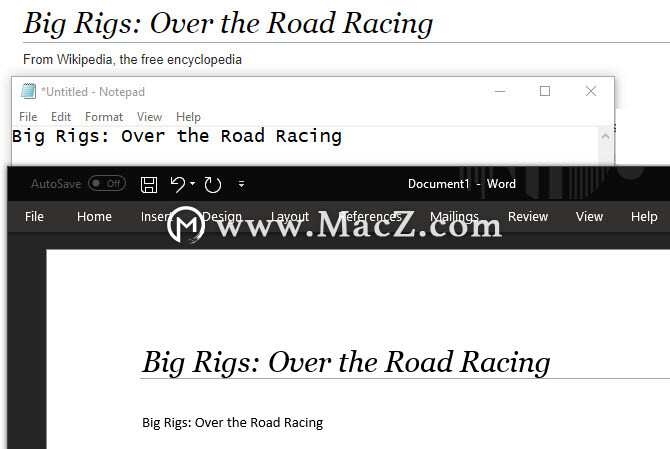
这不是粘贴而不格式化的最有效方法,但是它不需要您下载任何软件即可可靠地工作。为了更快一点,您可以粘贴到另一个纯文本框中,例如浏览器的地址栏。
这篇关于复制和粘贴文本时剥离格式的5种方法(MacWindows)的文章就介绍到这儿,希望我们推荐的文章对编程师们有所帮助!




